Depuis la mise à jour iOS 16 il est possible de détourer une photo ou une image en un tour de main. De quoi gagner un temps fou pour obtenir des photos sans fond.
Nos experts Tout pour Phone vous expliquent comment faire pour utiliser cette nouvelle fonctionnalité assez impressionnante.
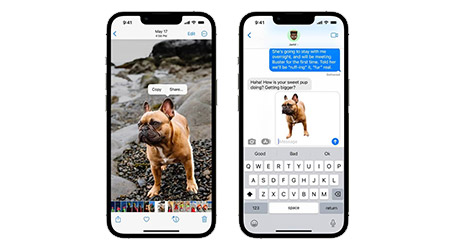
Détourer une photo dans l'application "Photos"
Vous souhaitez détourer une personne, un animal ou même un objet ? C'est très simple avec la nouvelle fonctionnalité détourage d'iOS 16. Pour cela :
√ Allez dans l'application "Photos" sur votre iPhone
√ Gardez le doigt appuyé sur l'objet, la personne ou l'animal que vous voulez détourer
√ Une fois la barre d'options apparue, cliquez sur "copier"
√ Votre image détourée est maintenant prête.
√ Vous pouvez soit coller directement l'image dans vos messages ou cliquer sur "partager" pour l'expédier, l'enregistrer dans vos photos ou dans vos notes.
Détourer à partir d'une vidéo dans l'application "Photos"
Il s'agit quasiment de la même démarche que pour détourer à partir d'une photo :
√ Allez dans l'application "Photos" sur votre iPhone
√ Lancez la vidéo et mettez-la en pause à l'endroit voulu
√ Gardez le doigt appuyé sur l'élément à détourer
√ Une fois la barre d'options apparue, cliquez sur "copier"
√ Votre image détourée est maintenant prête
√ Vous pouvez soit coller directement l'image dans vos messages ou cliquer sur "partager" pour l'expédier, l'enregistrer dans votre galerie photo ou autre.
Détourer une photo directement sur internet
Si vous voulez détourer une photo tirée directement d'un site web, de Google Image ou d'une banque d'image, c'est tout à fait possible. La procédure est là encore très similaire aux précédentes.
√ Rendez-vous sur la page web concernée et affichez sur votre iPhone l'image que vous voulez détourer
√ Gardez le doigt appuyé quelques secondes sur la photo et attendez que la barre d'options apparaisse
√ Votre détourage est prêt
√ Appuyez sur "copier le sujet"
√ Vous pouvez maintenant coller le sujet détouré à l'endroit souhaité


